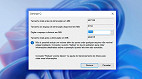Se você deseja usar seu notebook com um mouse, teclado e monitor externo, geralmente é bom manter a tampa do dispositivo fechada. Por padrão, o Windows 11 entra no modo de suspensão para economizar energia, mas é possível desativar esse recurso para manter o aparelho em pleno funcionamento. Abaixo, vamos te mostrar como fazer isso em poucos minutos.
Como manter o notebook ligado com a tampa fechada no Windows 11
Tempo necessário: 2 minutos
Clique no menu Iniciar e depois em "Configurações";
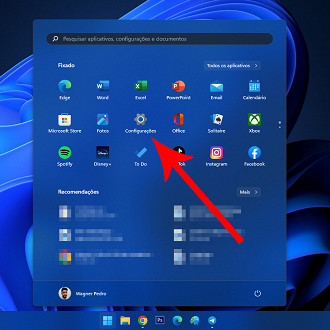
Digite "tampa" na barra de pesquisa e clique no resultado "Alterar o que acontece quando a tampa é fechada";
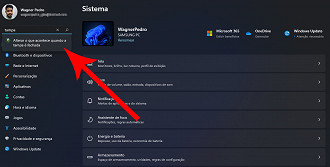
Na aba "Quando eu fechar a tampa", clique no menu suspenso ao lado e selecione "Nada a fazer";
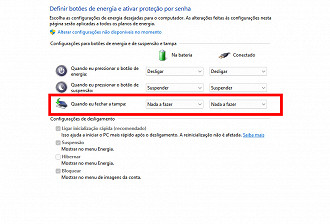
Clique no botão "Salvar alterações" para finalizar.
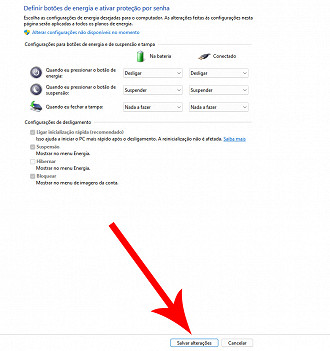
Importante
Ao permitir que o notebook permaneça ligado com a tampa fechada enquanto estiver usando a bateria, ele pode descarregar acidentalmente sem que você perceba. Por isso, vale tomar cuidado para não acontecer desligamentos inesperados e comprometer trabalhos ou documentos importantes.